¿Qué es HadesLocker?
HadesLocker es una nueva versión de la infección de ransomware armario de incendios forestales. Este parásito es utilizado por los delincuentes cibernéticos para hacer dinero fácil. Se extiende en línea a través de falsos anuncios, archivos adjuntos a correos malignos, enlaces corruptos y así sucesivamente. Una vez adentro, comienza a cifrar todos los datos que está presentes en el equipo. Luego, la amenaza exige que el usuario hacer un pago de rescate para recuperar los archivos. Desafortunadamente, cuando se trata de lidiar con los hackers, no existen garantías. Le aconsejamos que no malgastes tu dinero y eliminar HadesLocker tan pronto como sea posible.
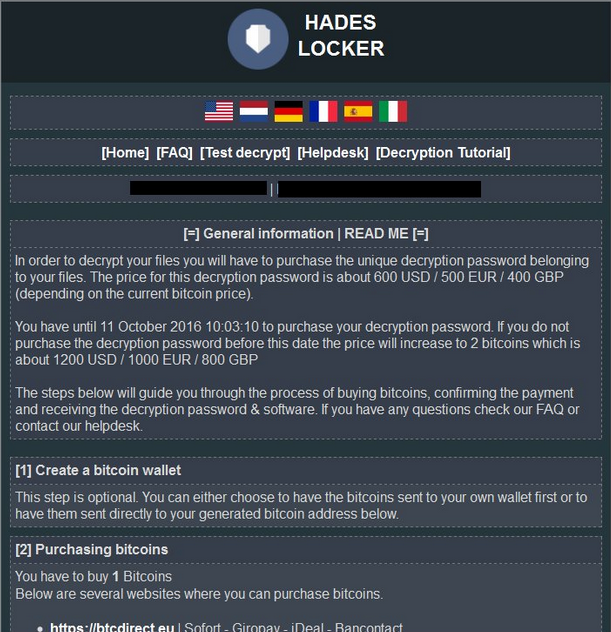
¿Cómo funciona HadesLocker?
Como ya hemos mencionado, HadesLocker utiliza varios trucos para infiltrarse en los sistemas. Por esta razón es tan importante permanecer cautelosos mientras navegan por la Web, incluso si tienes anti-malware instalado en tu PC. HadesLocker infecta computadoras sin conseguir notado por el usuario y comienza la codificación de datos importantes (fotos, videos, documentos, etc.) utilizando la encriptación AES. Todos los archivos afectados tienen a siguientes extensión añadido a ellos: “. ~ HL [5_random_symbols] (los primeros 5 símbolos de contraseña de cifrado)”. Una vez hecho el cifrado, el malware crea “README_RECOVER_FILES_ [your_id].html”, “README_RECOVER_FILES_ [your_id].png” y “README_RECOVER_FILES_ [your_id].txt” archivos que contienen la nota de rescate.
El mensaje de rescate indica que sólo puede restaurar sus archivos utilizando una clave de descifrado. Esta clave se puede comprar para 1 Bitcoin, que equivale a alrededor de 975 USD. A menos que realices el pago en tiempo, se duplicará el precio de la llave. Está claro que no arriesgas mucho dinero sin tener ninguna garantía de recuperar sus archivos. Por otra parte, apoyar a los cibercriminales en sus esfuerzos tampoco es la mejor idea. Por esta razón debe terminar HadesLocker sin dudarlo y probar otros métodos de recuperación de datos.
¿Cómo quitar HadesLocker?
Antes de puede ir a la fijación de sus archivos, usted tiene que deshacerse de HadesLocker en su totalidad. La manera más segura de hacerlo es mediante el uso de una utilidad potente anti-malware. Usted puede adquirir el software en nuestro sitio. Se analizar el sistema, detectar todos los archivos maliciosos y eliminar HadesLocker totalmente. Además de eliminación de HadesLocker, la herramienta de seguridad también le ayudará proteger su ordenador de los diferentes parásitos que se pueden encontrar en Internet ya que viene con protección online en tiempo real y otras características valiosas. Después de borra HadesLocker, puede tratar de restaurar los datos mediante el explorador de la sombra, la restauración del sistema o de las aplicaciones de descifrado de archivos que puede descargar de forma gratuita. Si, por el contrario, tiene sus archivos de copia de seguridad, usted no tendrá ningún problema para recuperarlos.
Offers
Descarga desinstaladorto scan for HadesLockerUse our recommended removal tool to scan for HadesLocker. Trial version of provides detection of computer threats like HadesLocker and assists in its removal for FREE. You can delete detected registry entries, files and processes yourself or purchase a full version.
More information about SpyWarrior and Uninstall Instructions. Please review SpyWarrior EULA and Privacy Policy. SpyWarrior scanner is free. If it detects a malware, purchase its full version to remove it.

Detalles de revisión de WiperSoft WiperSoft es una herramienta de seguridad que proporciona seguridad en tiempo real contra amenazas potenciales. Hoy en día, muchos usuarios tienden a software libr ...
Descargar|más


¿Es MacKeeper un virus?MacKeeper no es un virus, ni es una estafa. Si bien hay diversas opiniones sobre el programa en Internet, mucha de la gente que odio tan notorio el programa nunca lo han utiliz ...
Descargar|más


Mientras que los creadores de MalwareBytes anti-malware no han estado en este negocio durante mucho tiempo, compensa con su enfoque entusiasta. Estadística de dichos sitios web como CNET indica que e ...
Descargar|más
Quick Menu
paso 1. Eliminar HadesLocker usando el modo seguro con funciones de red.
Eliminar HadesLocker de Windows 7/Windows Vista/Windows XP
- Haga clic en Inicio y seleccione Apagar.
- Seleccione reiniciar y haga clic en Aceptar.


- Iniciar tapping F8 cuando tu PC empieza a cargar.
- Bajo Opciones de arranque avanzadas, seleccione modo seguro con funciones de red.


- Abre tu navegador y descargar la utilidad de anti-malware.
- La utilidad para eliminar HadesLocker
Eliminar HadesLocker desde Windows 8/10
- En la pantalla de inicio de sesión de Windows, pulse el botón de encendido.
- Pulse y mantenga pulsado Shift y seleccione Reiniciar.


- Vete a Troubleshoot → Advanced options → Start Settings.
- Elegir activar el modo seguro o modo seguro con funciones de red en configuración de inicio.


- Haga clic en reiniciar.
- Abra su navegador web y descargar el eliminador de malware.
- Utilice el software para eliminar HadesLocker
paso 2. Restaurar sus archivos con Restaurar sistema
Eliminar HadesLocker de Windows 7/Windows Vista/Windows XP
- Haga clic en Inicio y seleccione Apagar.
- Seleccione reiniciar y OK


- Cuando tu PC empieza a cargar, presione repetidamente F8 para abrir opciones de arranque avanzadas
- Elija el símbolo del sistema de la lista.


- Escriba cd restore y pulse Enter.


- Escriba rstrui.exe y presiona Enter.


- Haga clic en siguiente en la nueva ventana y seleccione el punto de restauración antes de la infección.


- Hacer clic en siguiente y haga clic en sí para iniciar la restauración del sistema.


Eliminar HadesLocker de Windows 8/Windows 10
- Haga clic en el botón de encendido en la pantalla de inicio de sesión de Windows.
- Mantenga presionada la tecla Mayús y haga clic en reiniciar.


- Elija la solución de problemas y vaya a opciones avanzadas.
- Seleccione el símbolo del sistema y haga clic en reiniciar.


- En el símbolo del sistema, entrada cd restore y pulse Enter.


- Escriba rstrui.exe y pulse Enter otra vez.


- Haga clic en siguiente en la ventana Restaurar sistema.


- Elegir el punto de restauración antes de la infección.


- Haga clic en siguiente y haga clic en sí para restaurar el sistema.


